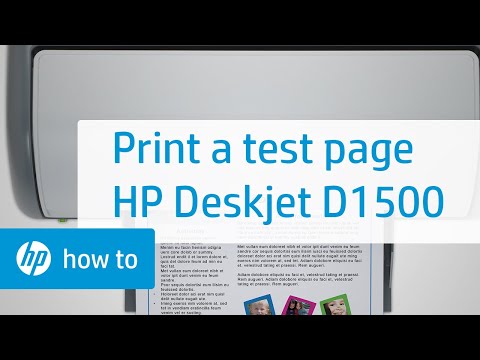
コンテンツ
HP Deskjet 3845は、コンピュータのドライブを操作に使用するコンパクトなインクカートリッジプリンタです。プリンタのプリントボックスの左上に電源ボタンがあります。ランプが点滅しているボタンは、プリンタに問題があることをユーザーに警告するだけでなく、画面にエラーメッセージを表示します。
説明書

-
インストールディスクの指示に従います。準備ができるまでプリンタをコンピュータに接続しないでください。
-
プリンタとコンピュータを直接接続するには、3 mのUSBケーブルを使用します。 USBポート延長を介してコンピュータに接続しないでください。
-
取り付けを進める前に、インクカートリッジから保護テープをはがしてください。
-
プリントカートリッジホルダに印刷されている指示に従って、プリントカートリッジを取り付けます。
-
HP Deskjet 3845がデフォルトで選択されているプリンタであることを確認してください。コントロールパネルの[プリンタ]に進みます。 HP Deskjet 3845フォルダを右クリックし、[通常使うプリンタに設定]を選択します。プリンタアイコンの横にチェックマークが表示されます。
基本的なトラブルシューティング
-
「用紙切れ」のメッセージが表示されたら、用紙トレイを確認してください。トレイに用紙が入っている場合は、取り除きます。最低10ページを持ち、同時に20ページを超えないようにしてください。
-
「USBポートに読み取りエラーがありました」というメッセージが表示されたら、プリンタをコンピュータに接続します。 USBケーブルが3メートル以下であることを確認してください。問題が解決しない場合は、新しいものと交換してください。
-
メッセージ「LPT1に読み取りエラーがありました」が表示されたら、プリンタソフトウェアをアンインストールしてから再インストールします。
障害メッセージとトラブルメッセージ
-
印刷したい文書の[ファイル]タブにある[印刷のプロパティ]を使用して、画像または文書に変更を加えます。
-
印刷ジョブがページサイズに合わない場合は、文書のサイズを変更します。 [印刷のプロパティ]の[ページに合わせる]をクリックします。
-
ジョブをすばやく印刷したい場合は、プリンタ品質プロパティを「クイックドラフト」モードに変更します。プリンタの品質を「最適なパフォーマンス」に調整すると、インクの使用量が増え、印刷に時間がかかります。
印刷プロパティのトラブルシューティング
-
インクが剥がれ始めたり、ページがぼやけたりした場合は、カートリッジをクリーニングしてください。コントロールパネルの下にある[プリンタ]を選択します。
-
[HP Deskjet 3845]を右クリックし、[プロパティ]をクリックします。
-
[サービス]タブで、[インクカートリッジのクリーニング]をクリックし、画面の指示に従います。
-
プリンタの印刷速度が非常に遅い場合は、使用中のプログラムをすべて終了します。グラフィックや画像を含むページの印刷は、テキストのみの文書よりも時間がかかります。プリンタが停止した場合は、印刷ジョブをキャンセルしてください。プリンタを再起動して、印刷を再開してください。これで問題が解決しない場合は、次の手順に進みます。
-
プリンタドライバを更新してください。製造元のWebサイトにアクセスし、検索バーにあるHP Deskjet 3845を入力して、[ソフトウェアとドライブのダウンロード]を選択します。最新のドライバをダウンロードし、インストールを完了して、コンピュータとプリンタを再起動してください。印刷を再開してください。
メンテナンス問題のトラブルシューティング
-
コンピュータで実行されているプログラムをすべて終了します。
-
[コントロールパネル]を開き、[プログラム]タブの下にある[プログラムのアンインストール]を選択します。
-
リストから「HP Deskjet 3845」を選択します。 「アンインストール」をクリックして指示に従ってください。
-
プリンタをコンピュータと電源コンセントから外します。コンピュータを再起動してください。
-
インストールディスクを挿入し、指示に従ってプリンタをインストールします。
ソフトウェアのアンインストール
どうやって
- インストールディスクがない場合は、製造元のWebサイトからソフトウェアとドライバをダウンロードできます。
必要なもの
- インストールソフトウェア
- 3メートルUSBケーブル